MacOS कॉन्टैक्ट्स में अपने जीमेल कॉन्टैक्ट्स को कैसे देखें
आप जहां भी जाते हैं वहां अप-टू-डेट संपर्कों का होना एक स्नैप होता है जब आप संपर्क एप्लिकेशन को में सेट करते हैं मैक ओएस अपने दर्पण के लिए जीमेल संपर्क. यदि आप अपना कोई जीमेल संपर्क बदलते हैं या किसी संपर्क को जोड़ते या हटाते हैं, तो वह जानकारी आपके मैक पर संपर्क एप्लिकेशन के साथ सहज रूप से समन्वयित हो जाती है।
इस आलेख में दिए गए निर्देश macOS Catalina (10.15) और बाद के संस्करणों पर लागू होते हैं, लेकिन macOS के पिछले संस्करणों पर समान रूप से लागू हो सकते हैं।
आरंभ करने से पहले अपने macOS संपर्कों का बैकअप लें
कोई भी परिवर्तन करने से पहले, अपने संपर्कों का बैकअप बनाएं ताकि प्रक्रिया के दौरान कोई त्रुटि होने पर आप सब कुछ उसकी वर्तमान स्थिति में पुनर्स्थापित कर सकें।
अपने संपर्कों का बैकअप लेने के लिए:
-
अपने मैक पर संपर्क एप्लिकेशन खोलें।
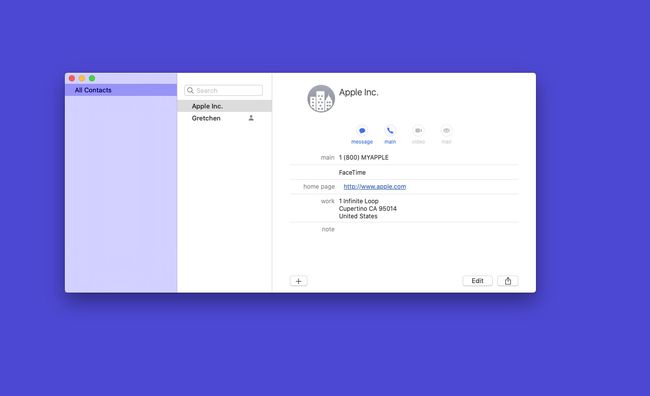
-
से फ़ाइल मेनू, चुनें निर्यात.
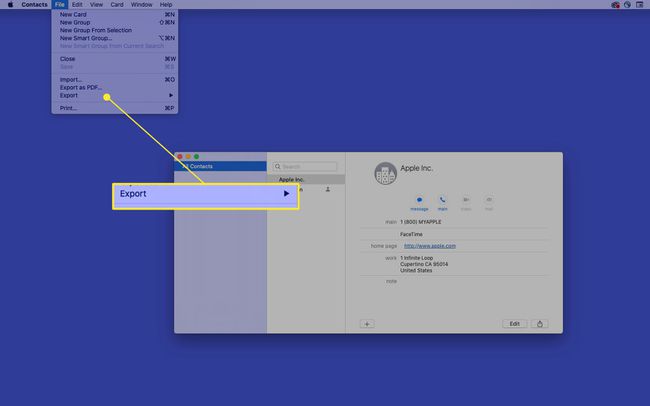
-
चुनते हैं संपर्क पुरालेख.
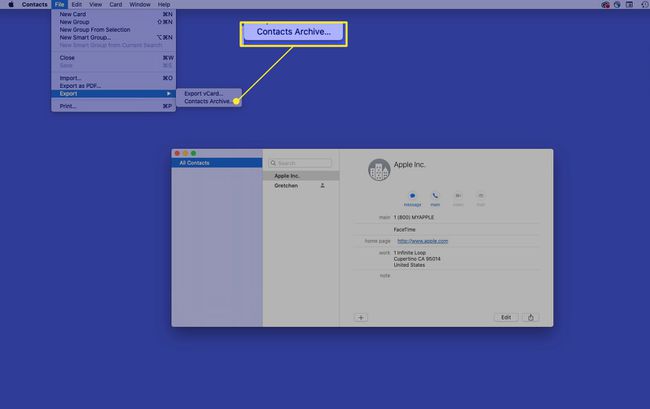
-
में के रूप रक्षित करें, डिफ़ॉल्ट नाम का उपयोग करें, या अपनी पसंद का फ़ाइल नाम दर्ज करें। में कहा पे, चुनें कि आप बैकअप फ़ाइल को कहाँ सहेजना चाहते हैं। चुनते हैं सहेजें जब आपका हो जाए।
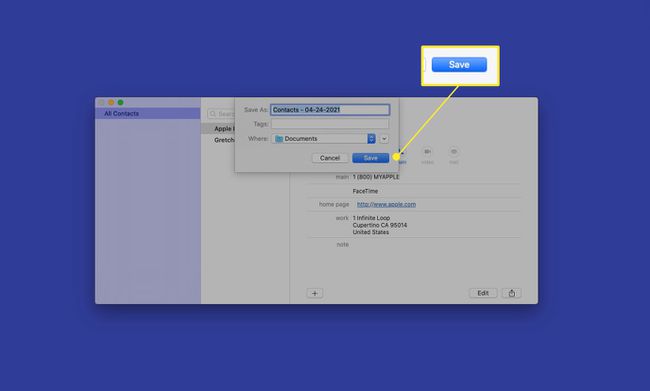
मैकोज़ संपर्कों के साथ जीमेल संपर्कों को सिंक्रनाइज़ करें
यदि आप अपने Mac पर Google सेवाओं का उपयोग नहीं करते हैं और आप अपने Mac पर संपर्क एप्लिकेशन में केवल Gmail संपर्क जोड़ना चाहते हैं, तो आने वाले निर्देशों को पूरा करें। यदि आपके मैक पर Google सेवाएं हैं, तो अनुभाग पर जाएं, "यदि आपके पास पहले से ही आपके मैक पर Google सेवाएं हैं।"
अपने Mac पर, संपर्क एप्लिकेशन खोलें।
-
मेनू बार से, चुनें संपर्क > खाता जोड़ो.
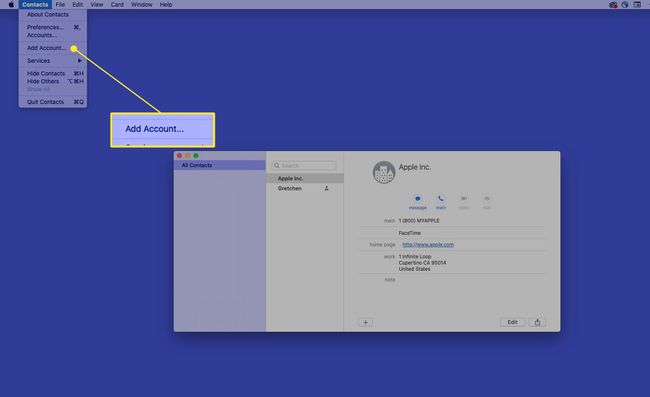
-
चुनते हैं गूगल, और फिर चुनें जारी रखना.
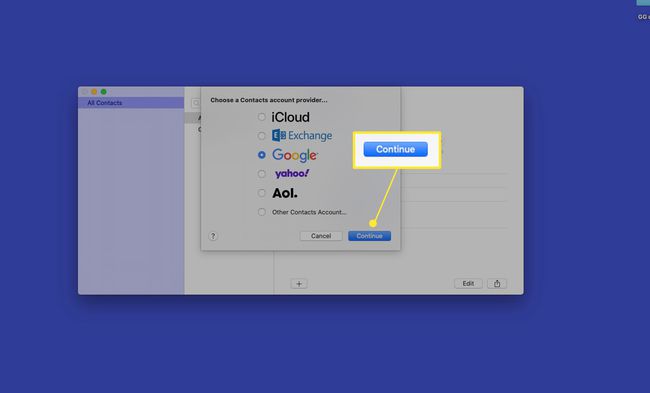
-
आपको अपने वेब ब्राउज़र में प्रमाणित करने के लिए कहा जाएगा। चुनते हैं खुला ब्राउज़र.
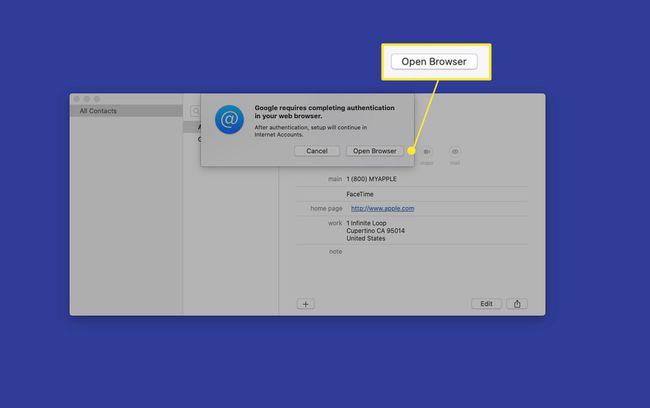
-
अपना Google खाता ईमेल पता दर्ज करें और क्लिक करें अगला.
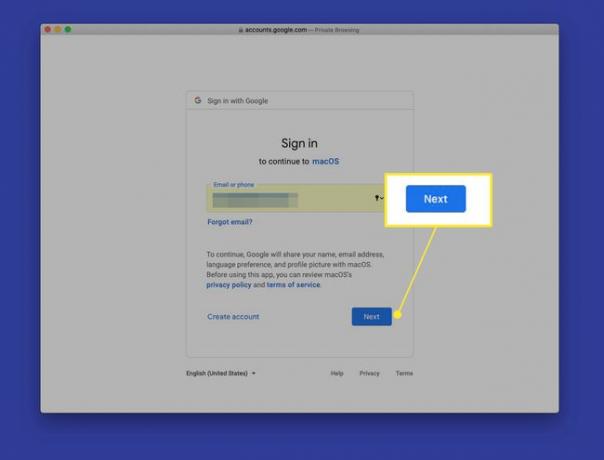
-
अपना Google खाता पासवर्ड दर्ज करें और क्लिक करें अगला.
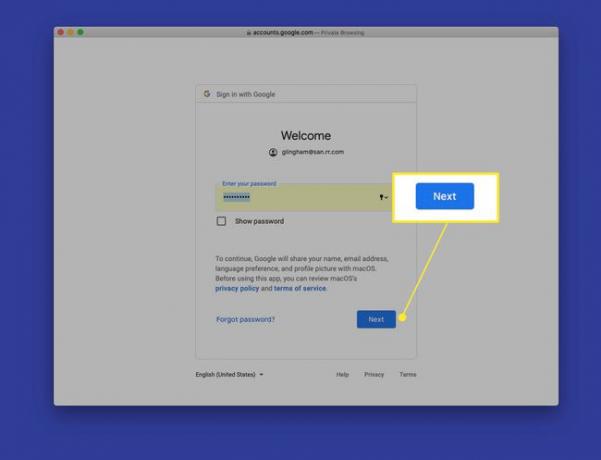
-
चुनते हैं अनुमति देना macOS को आपके Google खाते की जानकारी तक पहुँचने की अनुमति देने के लिए।

-
में उन ऐप्स का चयन करें जिनका आप इस खाते के साथ उपयोग करना चाहते हैं, को चुनिए संपर्क चेकबॉक्स, और फिर चुनें किया हुआ.
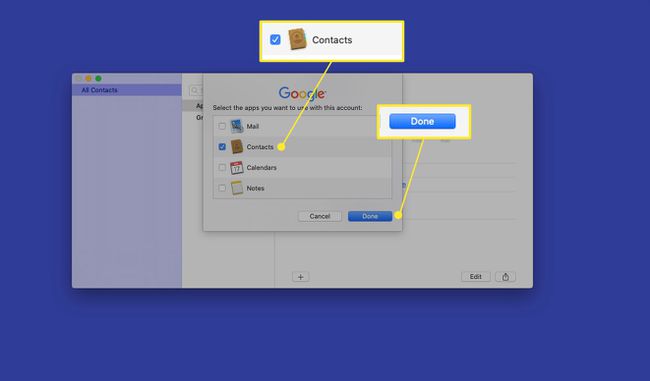
-
Gmail से संपर्क जानकारी आपके Mac पर संपर्क एप्लिकेशन में दिखाई देती है। अपने जीमेल संपर्कों तक पहुंचने के लिए, संपर्क एप्लिकेशन के बाईं ओर नेविगेशन फलक में, चुनें सभी गूगल (या आपके जीमेल खाते का नाम)।
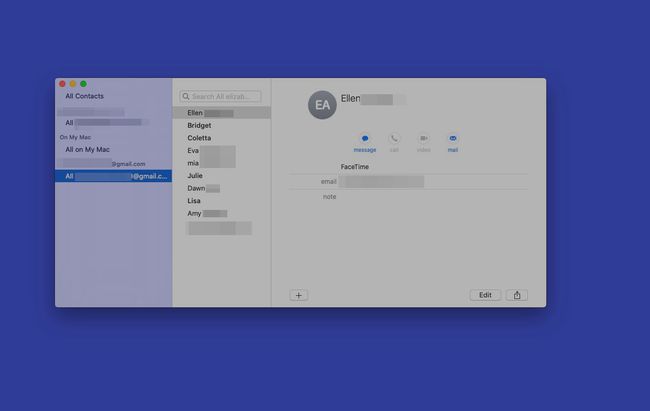
एक बार में प्रत्येक खाते से संपर्क देखने के लिए, संपर्क एप्लिकेशन के नेविगेशन फलक में, चुनें सभी संपर्क.
अगर आपके मैक पर पहले से ही Google सेवाएं हैं
यदि आपके मैक पर Google सेवाएं हैं, जैसे कि मैकोज़ मेल एप्लिकेशन में जीमेल खाता, तो अपनी पता पुस्तिका को जीमेल संपर्कों से लिंक करना आसान है।
-
से संपर्क मेनू बार, चुनें संपर्क > हिसाब किताब.

-
अपना जीमेल अकाउंट चुनें।
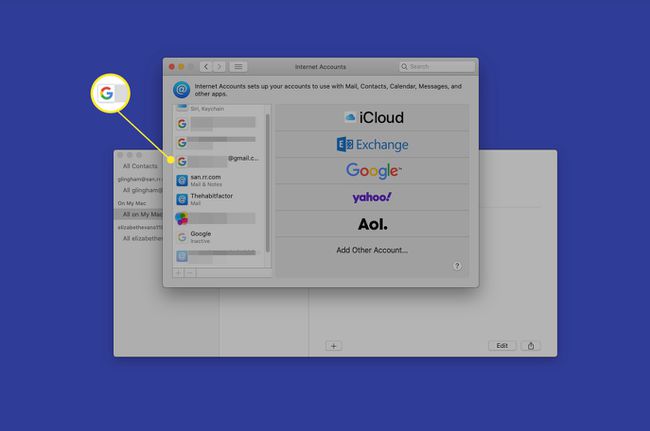
-
को चुनिए संपर्क चेक बॉक्स।
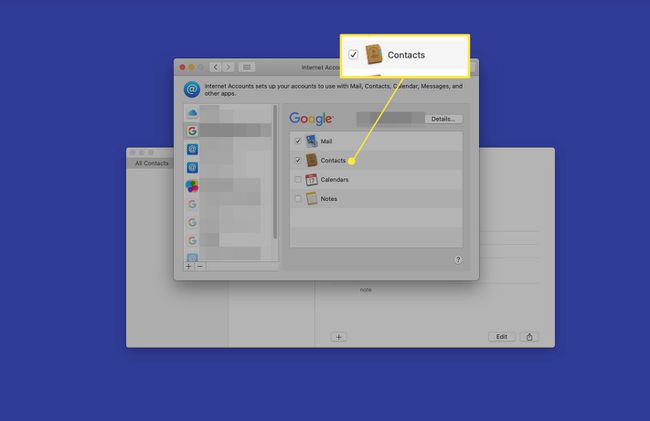
तुल्यकालन बनाम. संपर्क आयात करना
ऊपर दिए गए चरण आपको दिखाते हैं कि macOS के साथ अपने संपर्कों को कैसे सिंक्रनाइज़ किया जाए। जब आप इस पद्धति का उपयोग करते हैं, तो आपके जीमेल संपर्क Google के सर्वर पर बने रहते हैं, लेकिन परिवर्तन आपके मैक पर दिखाई देते हैं। यदि आप अपने संपर्कों को इधर-उधर ले जाने के बारे में चिंता नहीं करना चाहते हैं, तो अपने Mac पर संपर्कों तक पहुँचने के लिए सिंक्रनाइज़ेशन का उपयोग करें।
इसके विपरीत, अपने जीमेल संपर्कों को आयात करके, आप अपने मैक पर संपर्क एप्लिकेशन के साथ अपने जीमेल संपर्कों को पूरी तरह से मर्ज कर देते हैं। यदि आप Google सेवाओं से दूर जाना चाहते हैं लेकिन अपने जीमेल संपर्कों को रखना चाहते हैं तो यह एक उपयोगी विकल्प है। प्रक्रिया तब शुरू होती है जब आप अपने जीमेल संपर्कों को निर्यात करें, और फिर उन्हें एक नई सेवा में आयात करें।
